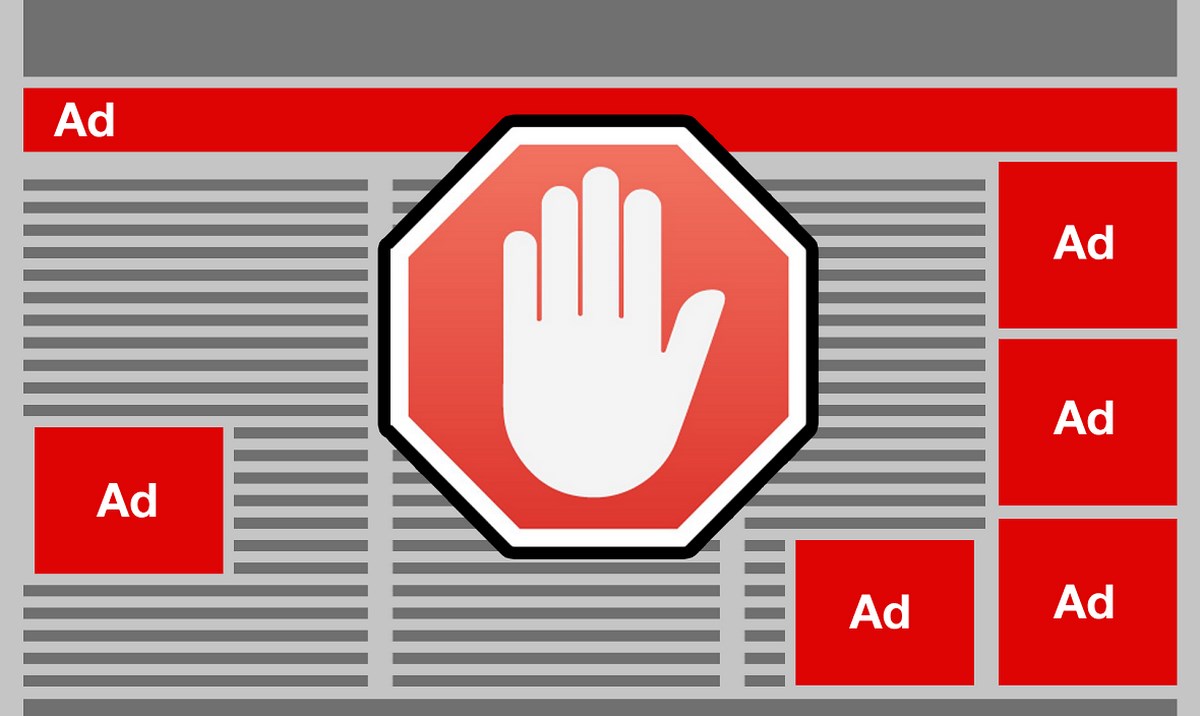
Det er ingen hemmelighet at annonser i dag er mer tilstede enn noensinne på våre sosiale nettverk. Det hele startet i Chrome, hvor det var mye reklame, selv om det i de fleste tilfeller var lett å unngå. Men den utviklet seg, den gikk til YouTube, og senere til applikasjoner som Facebook eller Instagram.
På grunn av det, mange mennesker installerer blokkerere for å avslutte voldelige annonser. Og en av de beste er AdBlock for Android.
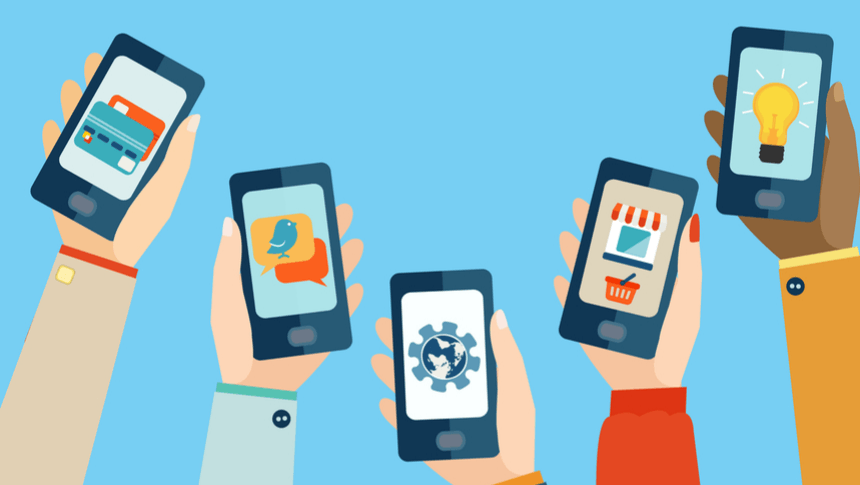
Problemet med denne situasjonen er at selskaper som ikke misbruker reklame, mister store mengder penger. AdBlock er et program som mange har på sine faste datamaskiner, men ikke på Android-telefonene. Med dette verktøyet vil du fortsette å ha reklame, men ikke den voldelige, slik at du vil kunne se akkurat det du trenger. Hvis du vil vite hvordan du kan gjøre det har AdBlock i Android Chrome-nettleseren din, du må bare fortsette å lese.

Slik installerer du en AdBlock på Android-enheten din
AdBlock kom til Google Chrome i februar 2018, og en detalj som mange ikke vet, er at den etter noen uker, som var evig på den tiden, også nådde Android-enheter. Siden den gang har den vært tilgjengelig på alle telefonene våre, bare at det ikke var mange som kjente denne informasjonen.
Problemet er at, Selv om den er installert som standard, blir den også deaktivert som standard. Det vil si at du selv må søke etter den for å aktivere den, og dermed avslutte de voldelige annonsene som invaderer skjermen din.
Hvis du ikke er sikker på om du har det, bør du vite at det gjør det, så lenge du har oppdatert nettleseren til siste versjon av Chrome som er tilgjengelig i Play Store. Siden når vi lanserer en ny terminal, utføres oppdateringene automatisk, med mindre du konfigurerer den til å endre den til manuell, bør du ikke ha noe problem for å kunne aAktiver AdBlock på Android.
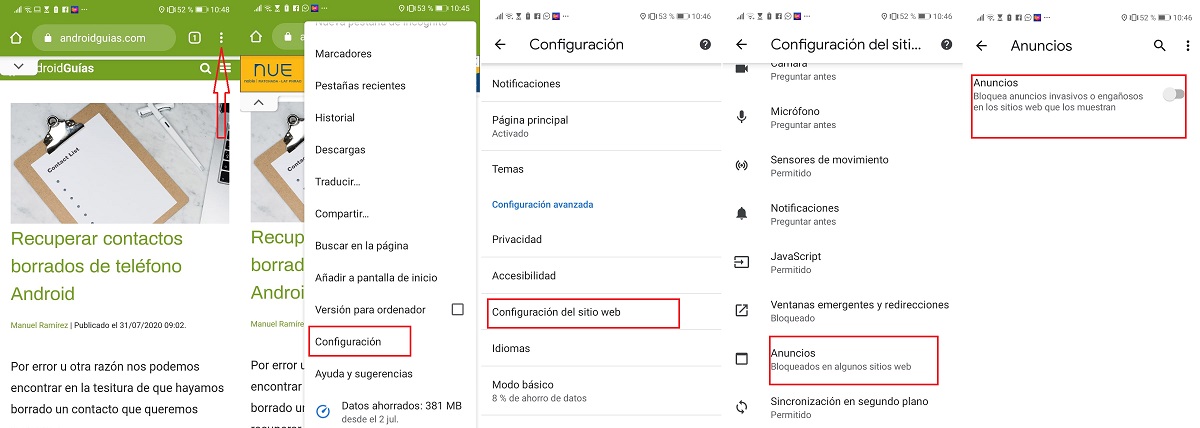
Slik aktiverer du AdBlock på din Android-terminal
Bedrifter som Google, Microsoft og Facebook har bestemt seg for å bli sammen under Coalition for Better Ads, på spansk, Coalition for Better Ads. Med dette har de tenkt å stopp invasive annonser, som oversvømmer et stort antall nettsteder. Som vi har forklart, fører dette til at mange brukere bestemmer seg for å installere blokkerere for å fjerne alle annonser, enten de er voldelige eller ikke. Til slutt ender dette med å påvirke inntekten til selskaper som ikke misbruker annonseringen.
For å forhindre at Android-brukere blokkerer alle annonser, i Google har en innebygd annonseblokkering, men som standard er den deaktivert. Takket være dette vil Chrome for Android-enheter alltid blokkere popup-annonser, og dempe videoene som spilles av automatisk. Ja absolutt, Du kan gå et skritt videre ved å aktivere den invasive annonseblokkeringen, og dermed slutte å se andre typer annonser på Internett.
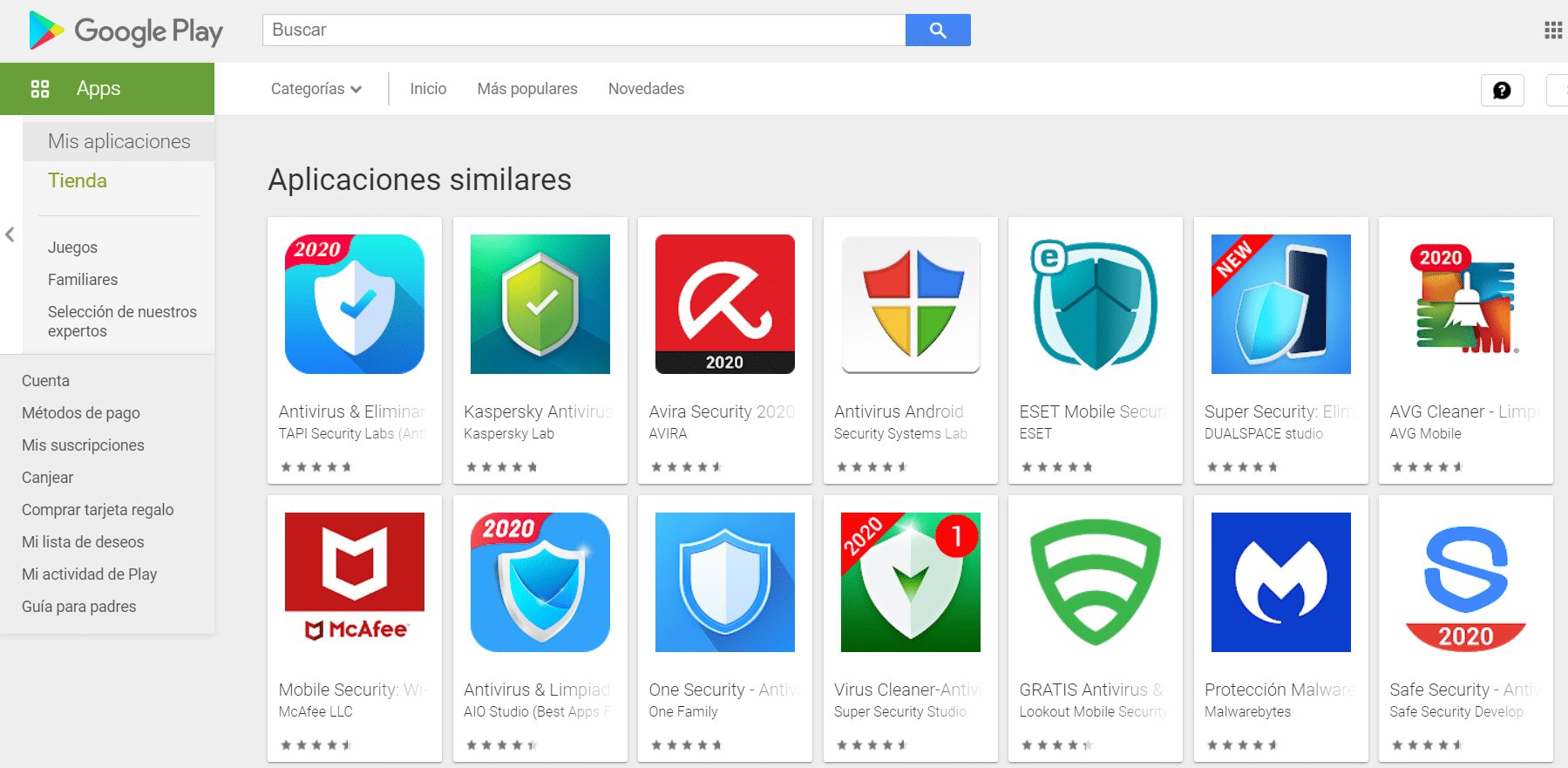
Fremgangsmåte for å aktivere AdBlock for Android gratis
Hvis du ikke vet hvordan du kan gjøre det, forklarer vi det raskt, da det ikke er en komplisert prosess, og det vil ikke ta deg mer enn et minutt. Først, gå til Chrome, gå til Innstillinger og velg Nettstedsinnstillinger. Nå, se etter alternativet Anuncios og skriv inn det, en gang på dette punktet, trenger du bare å aktivere, og du vil allerede ha blokkert annonsene til nettsteder som pålegger annonsene sine konstant.
Hver gang du befinner deg på et nettsted der det er annonser av denne typen, Chrome vil automatisk informere deg om at den har blokkert annonsering av sidenog gir deg muligheten for at denne siden viser den.
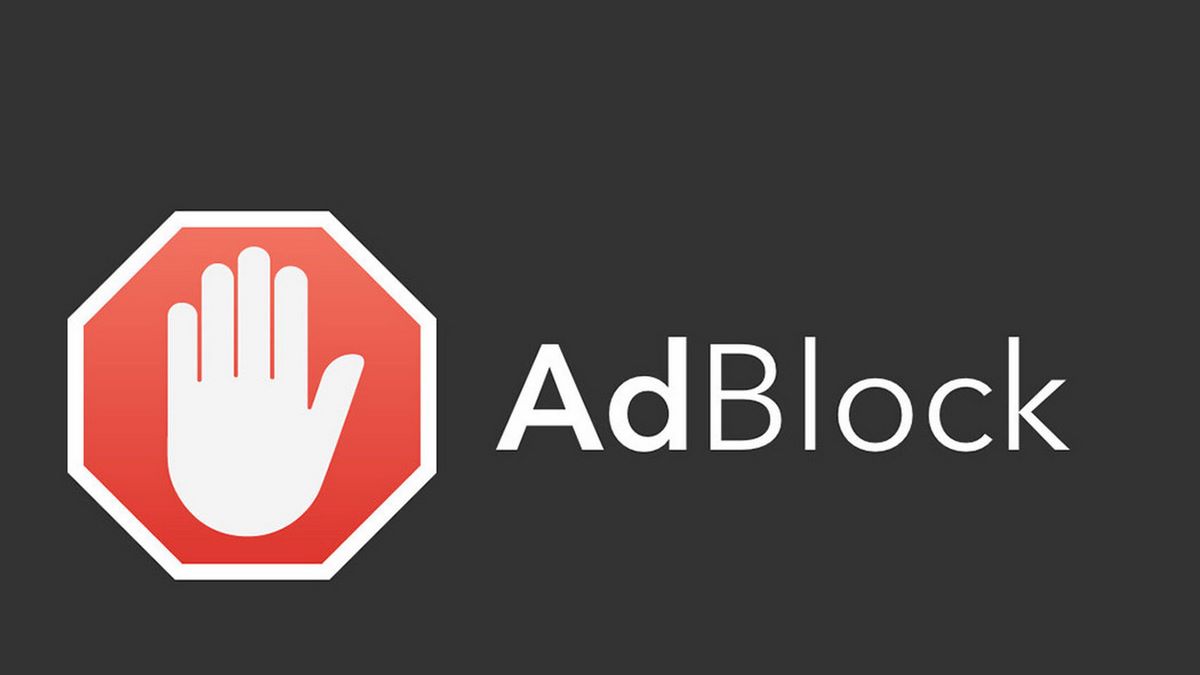
Hvilke annonser blir blokkert automatisk?
Til sammen Chrome AdBlock Tool på Android vil blokkere åtte forskjellige typer invasive annonser, som vanligvis vises på de vanlige websidene for å vise reklame for enhver pris.
Forgrunnsannonser blir blokkert. Dette er de som vises og blokkerer innholdet du vil ha glede av på en side til den lukkes, veldig irriterende, også kjent som Pop-up-annonser. Prestitialannonser eller "med vilje" -annonser forsvinner helt. Dette er de som vises før den har dukket opp på en mobilside før sideinnholdet til og med er lastet inn. På denne måten forhindrer de brukeren å fortsette å gå til innholdet til de trykker for å fortsette.
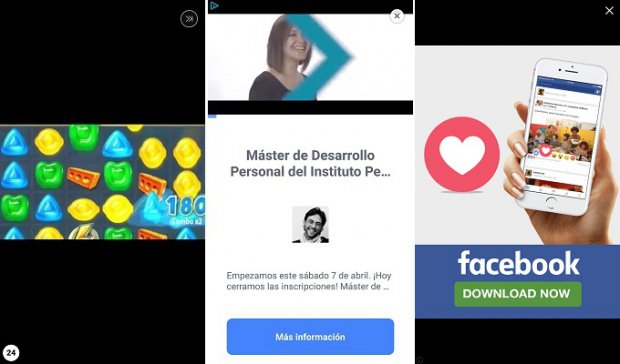
En annen type annonse som den eliminerer, er den som har en tetthet større enn 30% på skjermen. Disse er veldig irriterende ettersom de tar opp en stor del av innholdet på skjermen. Sikkert har du noen gang kommet over blinkende annonser, dette er de som skifter farge eller bakgrunn med jevne mellomrom.
Og mest sannsynlig har du vært redd med følgende type annonser, automatisk avspilling av annonser som er en video med lyd, du forventer det aldri. De mest typiske annonsene er nedtellingsannonser, de lar deg ikke få tilgang til innholdet før kontoen når slutten. Annonser som er festet på skjermen, også kalt klistremerker, er de som vises på skjermen og ikke forsvinner uansett hvor mye du ruller. Og til slutt, rullende annonser. Disse vises når du blar, og fjernes når du blar videre.
Andre annonseblokkere for Android
Vi begynner med Adblock Plus, i dag er en av de mest populære blant annonseblokkere. Dette fungerer på rotte og ikke-rotte enheter.
Det er et program som fungerer i bakgrunnen og fungerer som utvidelsen for nettlesere. Du må bare laste den ned, installere den og glemme at den eksisterer. Fra dette øyeblikket vil det fungere alene, du kan laste det ned på Google Play eller på den offisielle siden, der alle instruksjonene du trenger kan komme.
En annen applikasjon som vi anbefaler er AdAway, enkelt, skjønt fungerer bare på enheter som har rot. Den bruker en modifisert vertsfil for å kunne sende annonseforespørslene. Takket være dette ender denne annonseringen ingen steder, og du vil ikke ha visst at den eksisterer, i tillegg er den gratis, selv om de godtar donasjoner hvis du er fornøyd med funksjonen. Hvis du er interessert, kan du laste den ned via denne lenken.